Win10系统怎么查看电脑日志|win10系统的电脑日志在哪里
发布时间:2017-10-22 19:40:10 浏览数: 小编:jiwei
当我们遇到电脑死机、蓝屏或软件出错不知道是什么原因所引起的时候,可以查看系统中的电脑运行日志来查看故障起因。但是很多朋友并不知道win10系统的电脑日志存放在哪个地方,下面小编为大家介绍下怎么查看电脑日志。
系统推荐:win10专业版系统下载
步骤:
1、在开始菜单按钮上单击鼠标右键,选择事件查看器;
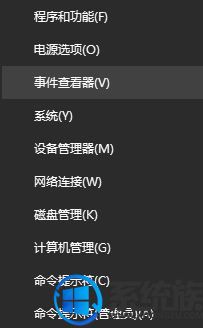
2、打开事件查看器在左侧点击 Windows日志 如图:
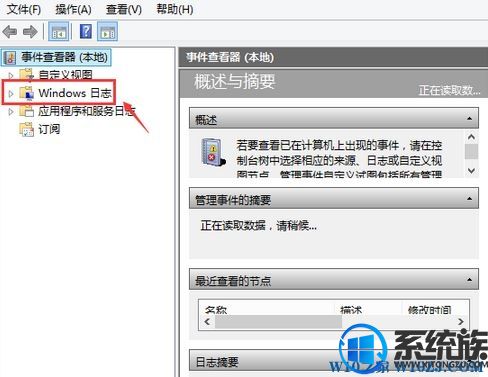
3、此时就可看到应用程序、安全、系统的日志选项;
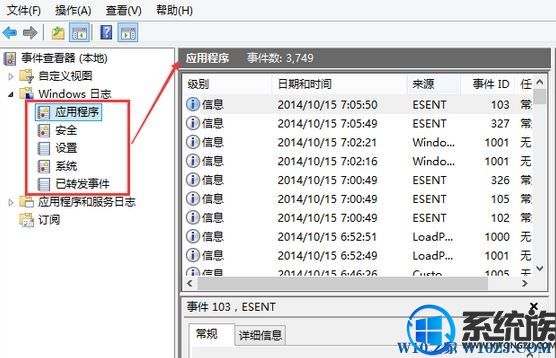
4、我们选择系统,然后在右侧窗口,双击打开一个“信息”选项(也可以选择某一条系统日志点击右键,选择事件熟悉查看更详细的内容),就可以看到详细的事件描述了,点击下方的“复制”还可以将日志拷贝下来;
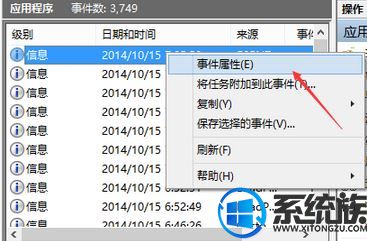
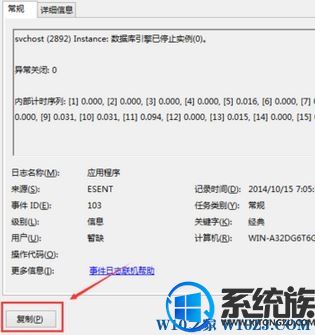
以上就是Win10系统怎么查看电脑日志的详细方法了,当我们遇到系统出现问题的时候可参考以上方法来排查故障!有此需求的朋友可以参照小编的方法寻找,希望此教程能帮到大家。



















